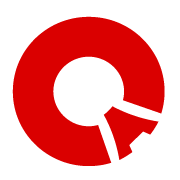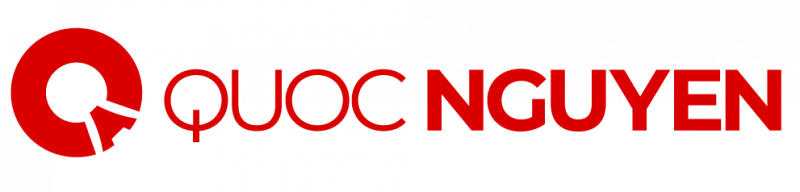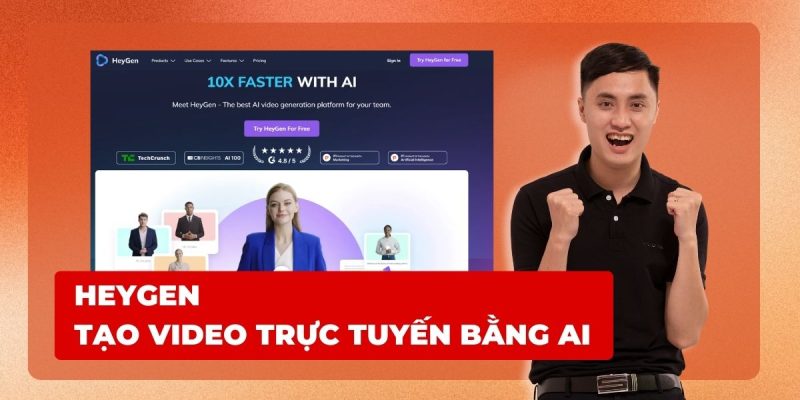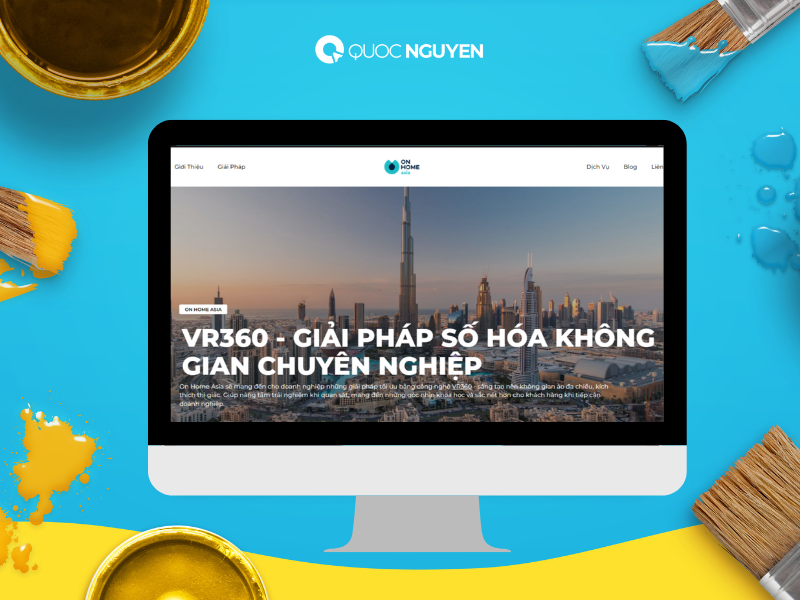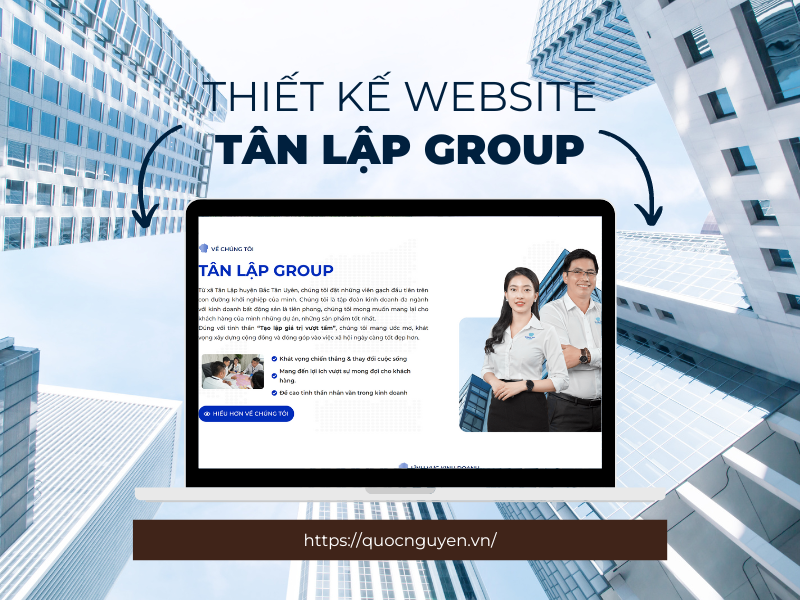Có rất nhiều cách để bạn có thể chỉnh sửa và gắn logo cho ảnh 360 độ (Panorama), nhưng hôm nay Quốc sẽ chỉ các bạn cách dễ nhất và hiệu quả nhất. Dưới đây là một số bước bạn có thể làm theo:

Chọn biểu trưng.
Trước tiên, hãy chọn biểu trưng mà bạn muốn đính kèm vào ảnh 360 độ của mình. Bạn có thể muốn sử dụng biểu trưng có liên quan đến chủ đề của ảnh hoặc doanh nghiệp hoặc tổ chức của mình.
Chuẩn bị logo.
Nếu cần, hãy thay đổi kích thước logo thành kích thước phù hợp với ảnh 360 độ. Bạn cũng có thể muốn điều chỉnh độ trong suốt hoặc màu sắc của logo để logo dễ nhìn hơn hoặc hòa trộn với ảnh.
Chỉnh sửa ảnh 360 độ.
Mở ảnh 360 độ trong phần mềm chỉnh sửa ảnh, chẳng hạn như Adobe Photoshop hoặc GIMP. Sử dụng các công cụ trong phần mềm để điều chỉnh bố cục và ánh sáng của bức ảnh theo ý muốn.
Thêm logo.
Sử dụng công cụ “Lớp” hoặc “Lớp phủ” trong phần mềm chỉnh sửa ảnh để thêm logo vào ảnh 360 độ. Bạn có thể đặt biểu trưng ở bất kỳ đâu trên ảnh, nhưng bạn có thể muốn đặt biểu trưng ở vị trí nổi bật hoặc dọc theo cuối ảnh.
Lưu ảnh đã chỉnh sửa.
Khi bạn hài lòng với vị trí của logo, hãy lưu ảnh đã chỉnh sửa ở định dạng phù hợp, chẳng hạn như JPEG hoặc PNG. Bạn cũng có thể muốn xuất ảnh ở độ phân giải cao để đảm bảo ảnh trông đẹp khi xem ở kích thước đầy đủ.
Chia sẻ ảnh đã chỉnh sửa.
Chia sẻ ảnh đã chỉnh sửa trên trang web, mạng xã hội hoặc các nền tảng khác theo ý muốn. Bạn cũng có thể muốn đưa logo vào bất kỳ văn bản hoặc chú thích nào đi kèm với ảnh.
Bạn muốn tăng doanh thu
chúng tôi sẽ giúp bạn
“Giấc mơ của bạn – Nhiệm vụ của chúng tôi”